



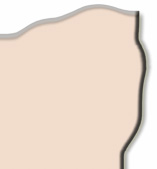
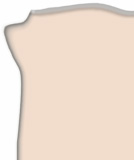
On m'a demandé plusieurs fois quel était mon secret pour fabriquer les screenshots t4c, et hormis L'Oréal pour qu'ils restent beaux et jeunes, c'est du Photoshop. Ce tutorial va vous guider dans la construction d'un screenshot de A à Z sous Photoshop avec des sujets pointus comme la lumière et les effets spéciaux.
En cas de questions ou problèmes, n'hésitez pas à me contacter à aqualonne@aol.com.
A. Quel est le matériel requis ?
Vous aurez besoin de Eye Candy 4000 (téléchargeable sur la plupart des logiciels de Peer to Peer comme Kazaa), de "My Baby Eats Light" (disponible partie Ressources), et pour la suite de Flaming Pear (téléchargeable aussi sur Kazaa).
B. Le corona illuminé
Un effet sur le contour que j'utilise assez souvent. Nous allons ici le faire sur la liche. Sélectionnez le calque de la liche du haut en faisant un clic gauche dessus, puis enfoncez la touche Ctrl et cliquez à nouveau : tout le contenu du calque est sélectionné, à savoir la liche. Faites un nouveau calque (comme pour l'herbe : en dessus de la croix pour fermer la fenêtre des calques, cliquez sur la flèche vers la droite et choisissez Nouveau Calque puis cliquez sur Ok). La sélection que nous avions faite sur le calque de la liche est conservée et nous allons opérer sur un calque à part.
Dans "Filtre" puis "Eye Candy 4000" choisissez "Corona". Dans "Settings" choisissez "Dark Matter" puis cliquez sur Ok. Nous avons mit le contour, il ne nous reste plus qu'à lui injecter les couleurs. Dans "Sélection" choisissez "Déselectionner" (raccourci clavier Ctrl+D).
Dans "Filtre" puis "Kang 3" choisissez "My Baby Eats Light" (le mangeur de lumière est reconverti en injecteur de couleurs...) puis cliquez sur Ok (ses paramètres par défaut conviennent). Il faut savoir que notre petit injecteur de couleur utilise des opérations mathématiques prenant très en compte les variations des couches et qu'avec Dark Matter, la couche était uniformément noire ; on ne s'étonne pas alors du résultat d'une couleur uniforme, mais on va faire des couches différentes grâce à la lumière (histoire de savoir un peu ce que vous faites).
Dans "Filtre" puis "Greg's Factory Output Vol. II" choisissez "Pool Shadow" et cliquez sur Ok. Puis appliquez à nouveau My Baby Eats Light. L'effet est plutôt différent maintenant...
 La liche
avec son contour Corona/My Baby Eats Light
La liche
avec son contour Corona/My Baby Eats Light
C. L'effet "Arche"
C'est un drôle d'effet auquel je n'ai pas trouvé de nom, et sachant qu'il m'ait arrivé une seule fois de l'appliquer sur une Arche, voici l'effet "Arche".
Zoomez à 200% sur l'image, sélectionnez le calque de l'arche en faisant un clic gauche dessus, puis prenez l'outil "Lasso Magnétique" (raccourci clavier L, deuxième ligne de la deuxième colonne). Sélectionnez l'espace de l'arche qui ressemble à une porte, comme vous aviez sélectionnez l'arche dans l'étape précédente.
 L'emplacement
de la porte sélectionné.
L'emplacement
de la porte sélectionné.
Créez un nouveau calque (comme d'habitude...). Dans "Filtre" puis "Eye Candy 4000" choisissez "Glass". Dans "Settings" choisissez "Aqua", puis mettez "Bevel Width (cm)" à 0,11 (le minimum) et cliquez avec le bouton gauche sur "Glass Color" pour prendre du blanc, puis cliquez sur Ok pour appliquer. Nous avons maintenant de la matière sur laquelle appliquer notre effet. Désélectionnez (Sélection>Déselectionner, raccourci clavier Ctrl+D). Nous avons un léger problème : le plaquage de vitre (glass signifie vitre en anglais) est trop "visible" par rapport à l'arche, nous allons le fondre.
Dans "Filtre" puis "Atténuation" choisissez "Flou Gaussien", mettez lui un rayon 8,0 et cliquez sur Ok. Ca y ait, c'est fondu ! Il ne reste plus qu'à appliquer l'effet final. Dans "Filtre" puis "Eye Candy 4000" cliquez sur "Motion Trail". Mettez 227 à direction, 2,39 à Length, 0 à Taper, 50 à Overall Opacity, et cochez "Smear Color from Edges". Voilà, l'effet "Arche" est appliqué.
 L'effet
arche. Glass + flou gaussien + motion trail
L'effet
arche. Glass + flou gaussien + motion trail
D. Les ombres
C'est ce qui est le plus simple à faire. Sélectionnez le calque de la liche du bas (clic gauche sur le calque) puis dans "Filtre" et "Eye Candy 4000" choisissez "Shadowlab". Dans "Settings" prenez "Short Perspective Shadow", mettez Opacity à 74, et cliquez sur Ok.

Appliquez Shadowlab de la même manière sur les 3 cactus (si l'ombre venait à passer par dessus un élément, modifiez l'ordre des calques comme nous l'avons fait pour faire passer l'arbre derrière).
Voici le résultat des ombres :

E. L'eau
Un fond avec une seule texture (en l'occurence, l'herbe) serait un peu triste ; c'est pour ça que nous allons mettre de l'eau. Téléchargez ce pâté d'eau que je vous ait découpé et ouvrez le sous photoshop :

Sélectionnez le calque d'herbe avec un clic gauche puis créez un nouveau calque ; il se placera juste au dessus. Prenez l'outil "Tampon de Dupplication" (raccourci clavier S) et réglez son diamètre à 82 (voir ci-dessous).

Sur le fichier de l'eau, positionnez votre curseur au centre, enfoncez la touche Alt et faites un clic gauche (on définie la zone de copie). Sur votre screenshot, enfoncez le bouton gauche et déplacez vous pour mettre l'eau.

En même temps que vous déplacez votre curseur sur le screenshot, cela se déplace sur la texture d'eau. Quand cela arrive vers les bords de la texture d'eau, refaites Alt+Clic gauche au centre, et continuez sur le screenshot à mettre de l'eau. Voici le résultat :

F. Les reflets dans l'eau
Que serait l'eau sans ses reflets ? Pas grand chose. Nous allons utiliser un filtre de Flaming Pear : flood (vous pouvez le trouver sur Kazaa ou le télécharger sur www.flamingpear.com).
Sélectionnez la liche du bas en faisant un clique gauche sur son calque. Dans "Filtre" puis "Flaming Pear" sélectionnez "Flood", voici les paramètres (susceptibles de varier selon la position de votre liche) :
 On descend
l'horizon pour la liche.
On descend
l'horizon pour la liche.
Et le plus important, le résultat :
 Note
: on a fait le reflet de l'ombre avec, pas très logique mais facile.
Note
: on a fait le reflet de l'ombre avec, pas très logique mais facile.
G. Les lumières
Nous allons utiliser SolarCell (disponible sur Kazaa et www.flamingpear.com) ainsi que Axion Flare Effects (disponible sur Kazaa) pour cela. Dans le même endroit que là où vous avez créez un calque, choisissez "Aplatir l'image".
Dans "Filtre" puis "Axion" choisissez "Flare Effects". Avec le curseur dans le petit écran de preview, sélectionnez le bout du bâton de la liche du bas (celle avec le reflet dans l'eau). Voici les réglages :

Appliquez à nouveau flare effects en sélectionnant cette fois ci le bâton de la liche du haut et en mettant lensfl~1 comme presets.
Maintenant nous allons mettre la lumière finale. Dans "Filtre" puis "Flaming Pear" choisissez "Solar Cell". Voici les réglages (désolé pour leur longueur) :
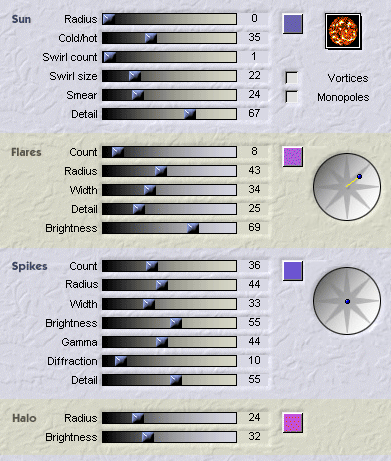
Dans l'écran de preview, cliquez (bouton gauche) un peu plus haut que l'angle haut-gauche de l'image.

Cliquez sur OK, et admirez le screenshot fini...

Sommaire
Etape 1 : Fabriquer le fond d'herbe du screenshot
Etape 2 : Positionner les personnages
Etape 4 : Effets spéciaux (vous êtes là)